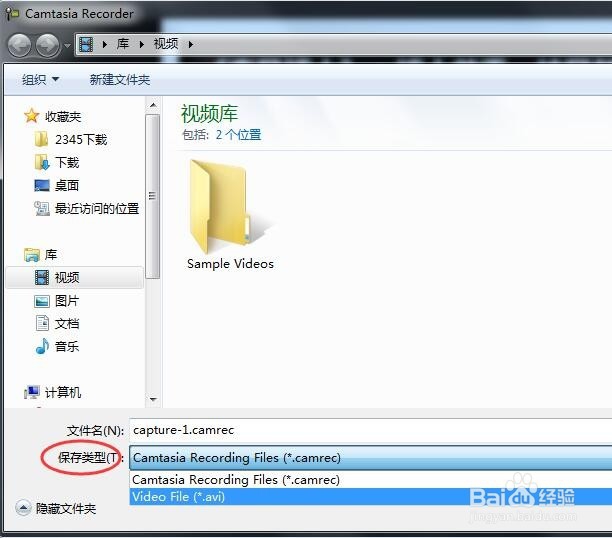1、打开一个你想要录制的视频。先暂停在起始时间。
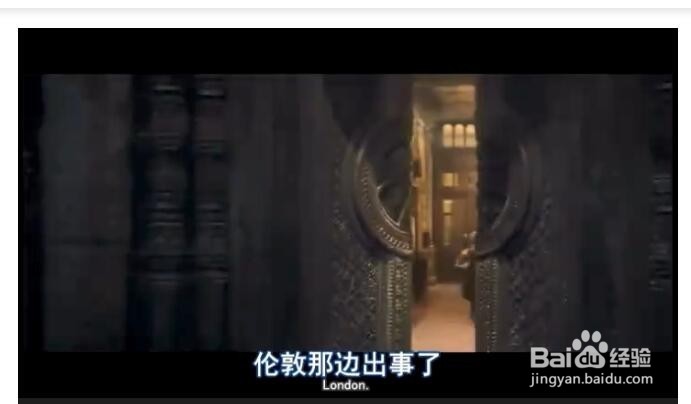
2、打开Camtasia Studio(喀秋莎)软件,点击“录制屏幕”按钮。
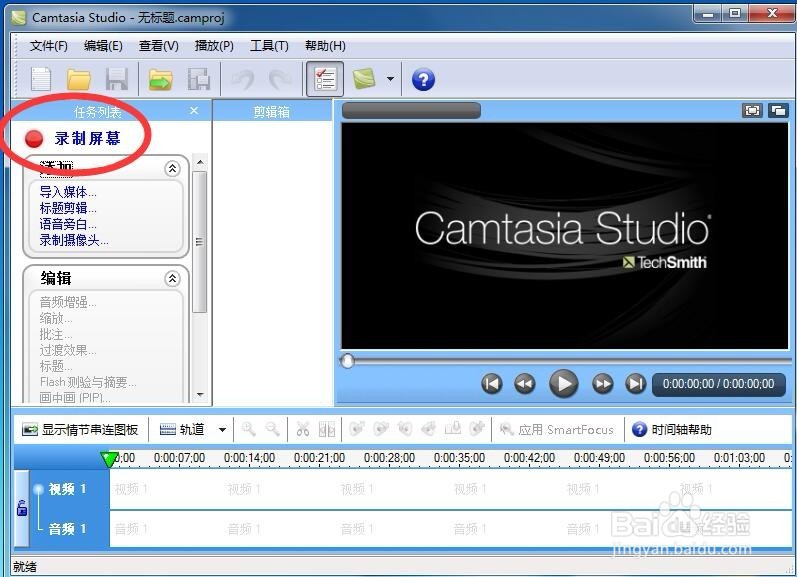
3、拖动小方块,调整你想要录制区域的尺寸。如图所示。
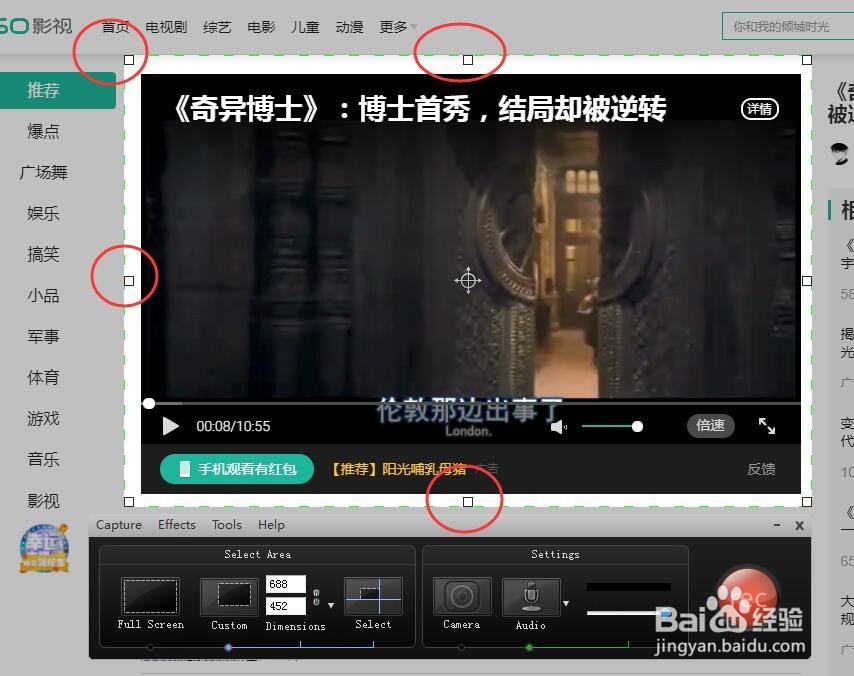
4、点击红色的“rec”录制按钮,开始录制。(也可以按下快捷键F9)。
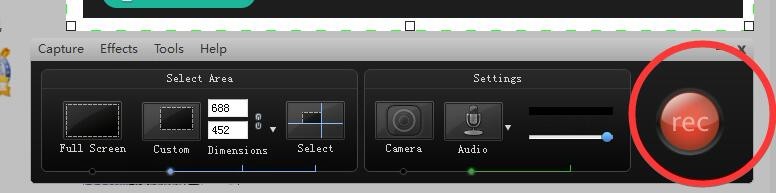
5、等待3秒钟。
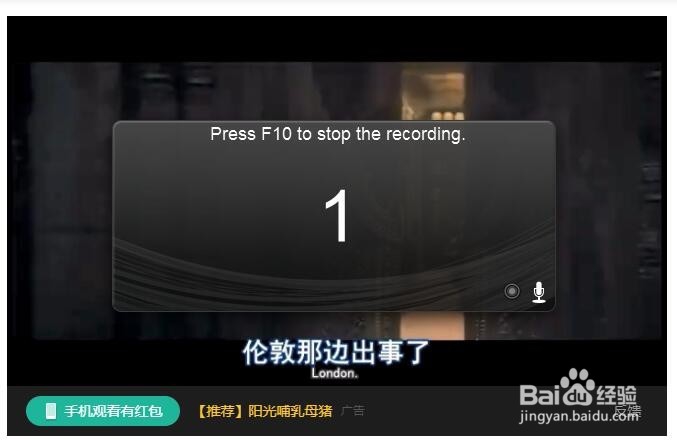
6、开始播放视频。

7、视频播放完后,点击stop按钮,(或按快捷键F10),完成录制。
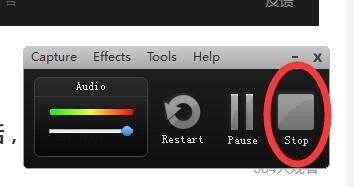
8、再新的对话框窗口中,点击“保存”按钮。
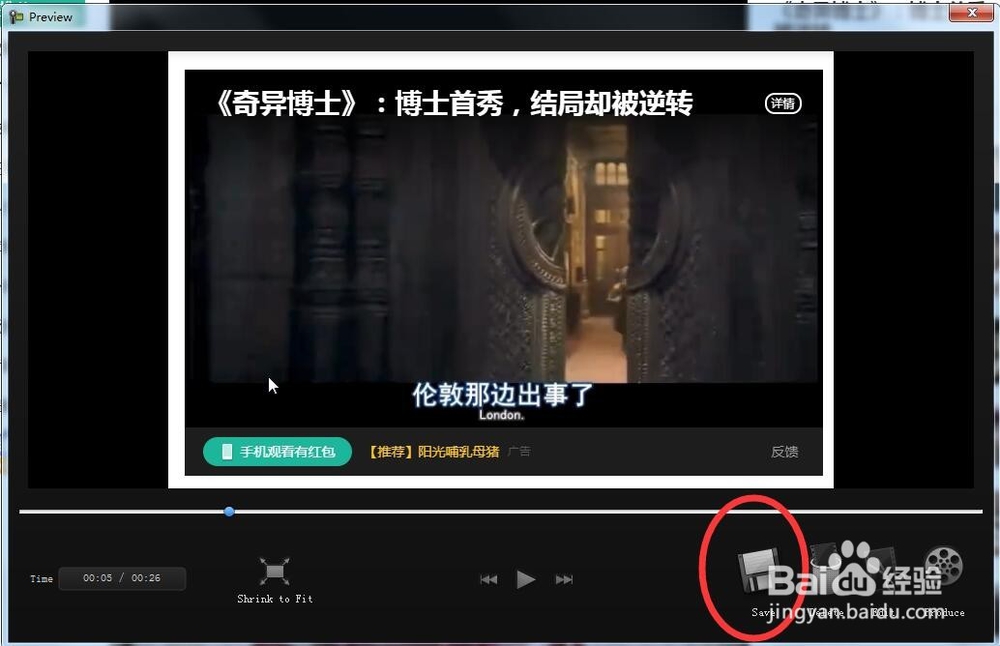
9、选择好保存的位置。保存类型,选择avi格式。到此,网络上看到的视频,就已经被我们录制并保存到电脑上了。